Windows Защита ресурсов нашла поврежденные файлы [Исправление ошибок]

Когда компьютер начинает показывать сбои или неправильно реагирует на команды, мы обычно проверяем наличие поврежденных системных файлов. Однако многие пользователи столкнулись с сообщением “Windows Защита ресурсов нашла поврежденные файлы, но не смогла исправить некоторые из них”.
Это сообщение появляется при запуске сканирования SFC (Проверка системных файлов), которое автоматически определяет и заменяет поврежденные системные файлы на компьютере.
Но, как и в случае с другими ошибками, существует много способов решить эту проблему. Читайте следующие разделы, чтобы узнать все детали и самые эффективные решения.
Что такое поврежденные файлы?
Поврежденные файлы часто вызывают путаницу, так как ведут себя аналогично вредоносным программам или вирусам. Если попытаться открыть один из них, это либо приведет к сбою, либо отобразит ошибку. Различить их достаточно сложно, но с помощью встроенных инструментов Windows вы можете легко их исправить.
Файл может повредиться по нескольким причинам. Одной из распространенных является сбой питания и последующий падение ПК. Если вы пытаетесь сохранить файл в этот период, с высокой вероятностью он может повредиться.
Также несколько сторонних приложений могут испортить файл во время его изменения, хотя если вы осторожны с приложениями, которые устанавливаете на систему, этого не произойдет. Часто плохие сектора на диске также могут привести к повреждению файлов, хранящихся на них.
Поэтому рекомендуется периодически дефрагментировать жесткий диск, чтобы обеспечить его нахождение в здоровом состоянии. Но никогда не дефрагментируйте SSD (твердотельный накопитель), так как это может повлиять на состояние накопителя и снизить его срок службы.
Каков бы ни был источник проблемы, сканирование SFC обычно справляется с этим. Однако, если сканирование SFC нашло поврежденные файлы, но не может их исправить в Windows 11, есть множество способов решить эту проблему.
Что делать, если Windows Защита ресурсов не может исправить поврежденные системные файлы?
1. Запустите инструмент DISM
-
Нажмите Windows + S, чтобы открыть меню Поиск, введите Терминал в текстовое поле в верхней части, щелкните правой кнопкой мыши на соответствующем результате поиска и выберите Запустить от имени администратора из контекстного меню.
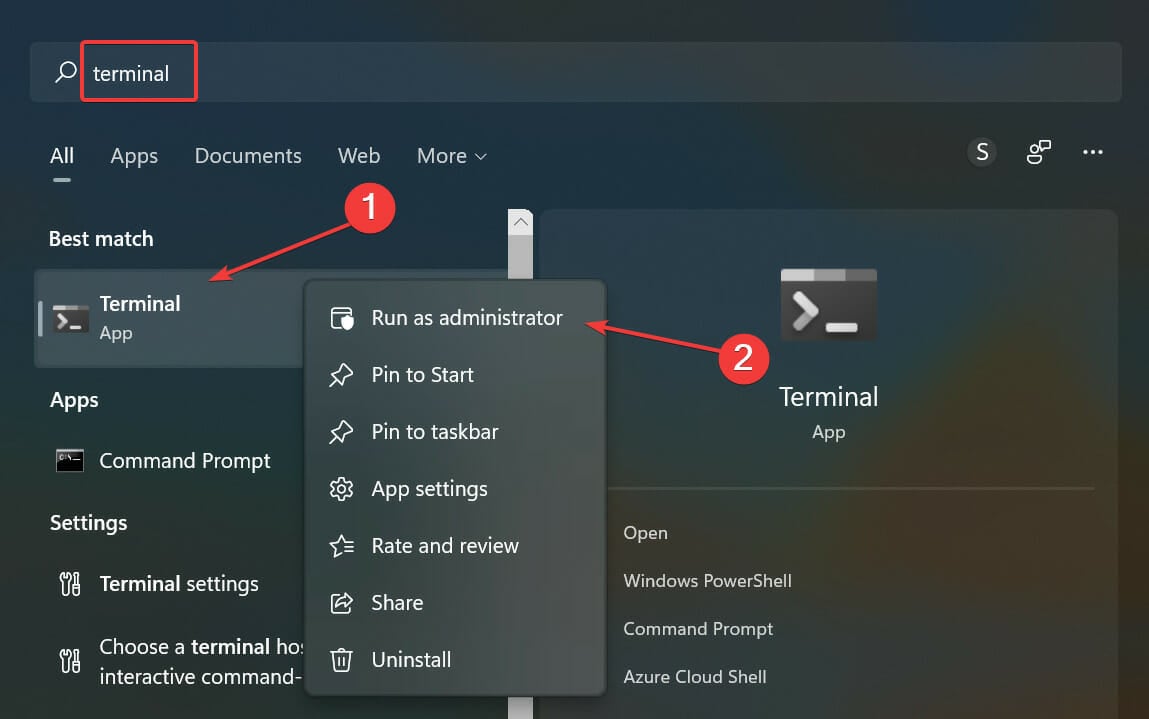
-
Нажмите Да в появившемся запросе UAC (Контроль учетных записей пользователей).
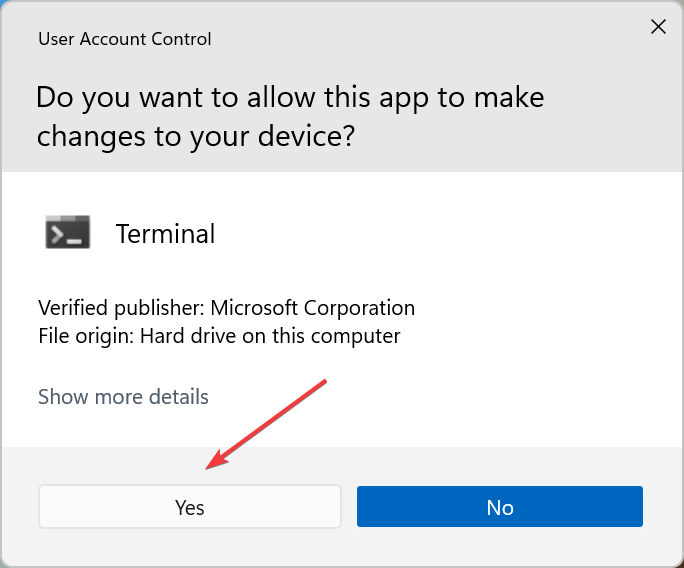
-
В Windows Terminal нажмите на стрелку, направленную вниз, и выберите Командная строка из меню, чтобы открыть ее в новой вкладке. Либо нажмите Ctrl + Shift + 2, чтобы запустить Командную строку.
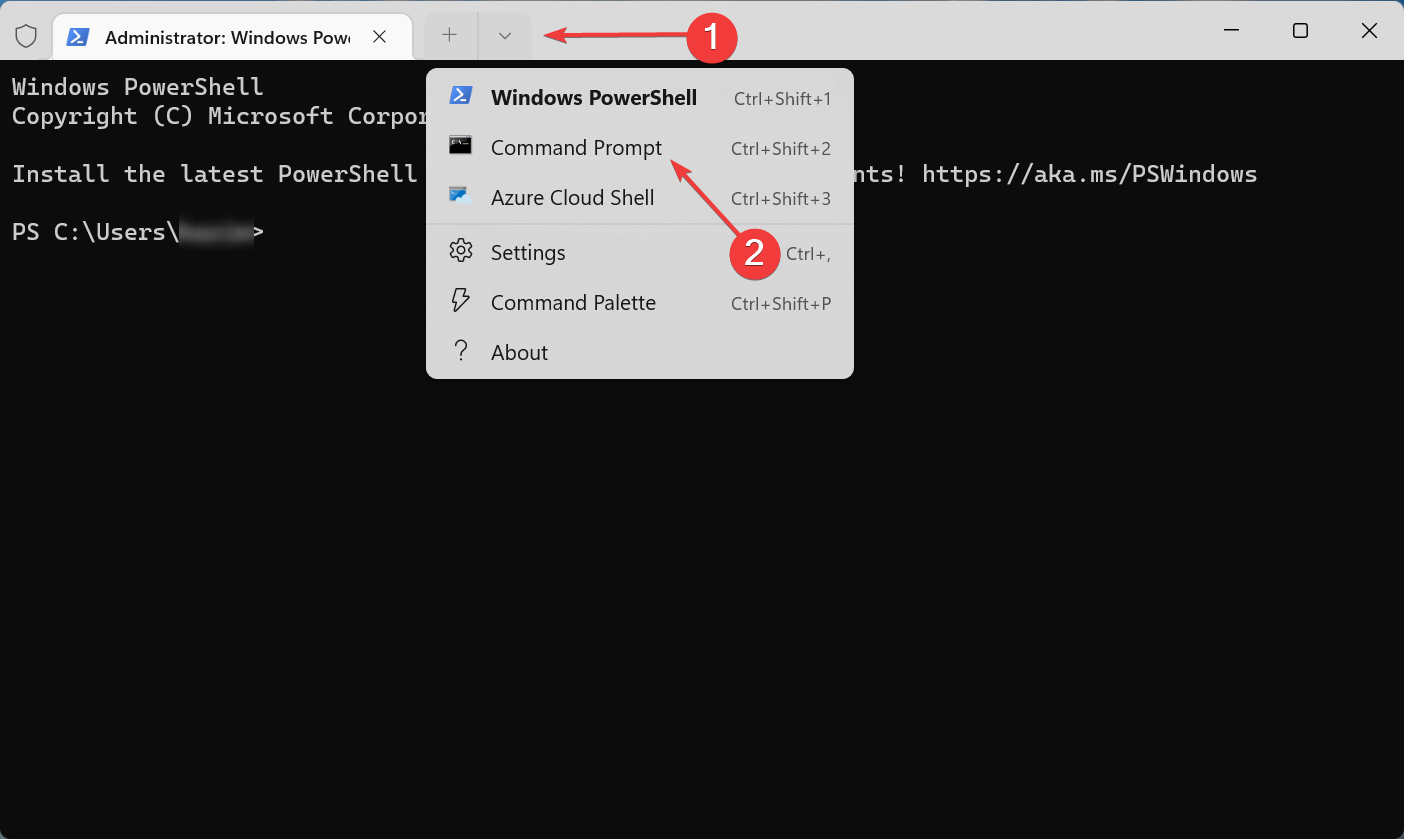
-
Теперь вставьте следующие три команды по одной и нажмите Enter после каждой:
DISM /Online /Cleanup-Image /CheckHealthDISM /Online /Cleanup-Image /ScanHealthDISM /Online /Cleanup-Image /RestoreHealth
После завершения перезапустите компьютер, чтобы изменения вступили в силу, и проверьте, исчезла ли ошибка “Windows Защита ресурсов нашла поврежденные файлы, но не смогла исправить некоторые из них”. Если сканирование SFC все еще не может исправить поврежденные системные файлы, переходите к следующему методу.
2. Выполните восстановление при запуске
-
Нажмите клавишу Windows, чтобы открыть меню Пуск, щелкните на значок Питание, удерживайте клавишу Shift и затем выберите Перезагрузить из списка вариантов.
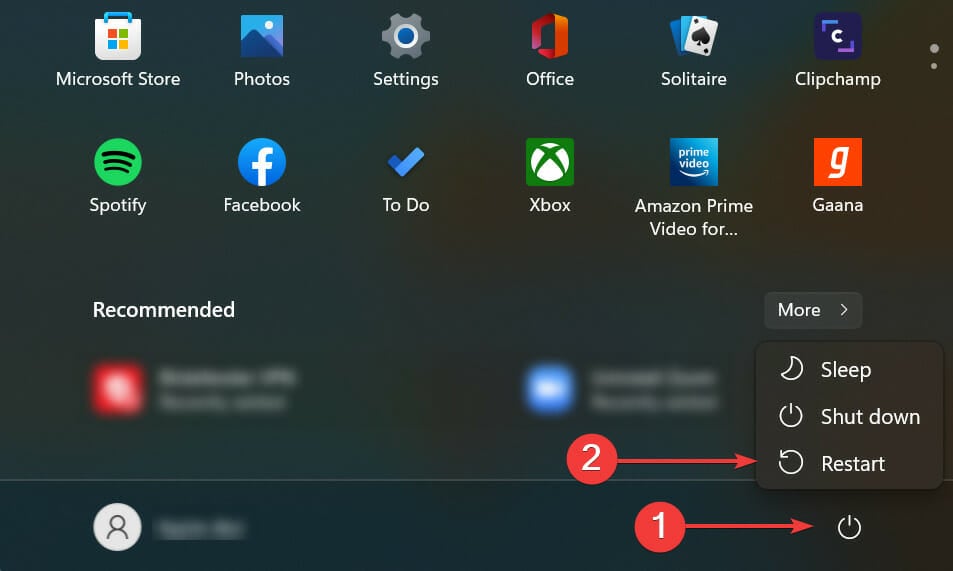
- Ваш компьютер перезагрузится в Windows RE (Среда восстановления).
-
Выберите Устранение неполадок из доступных здесь вариантов.
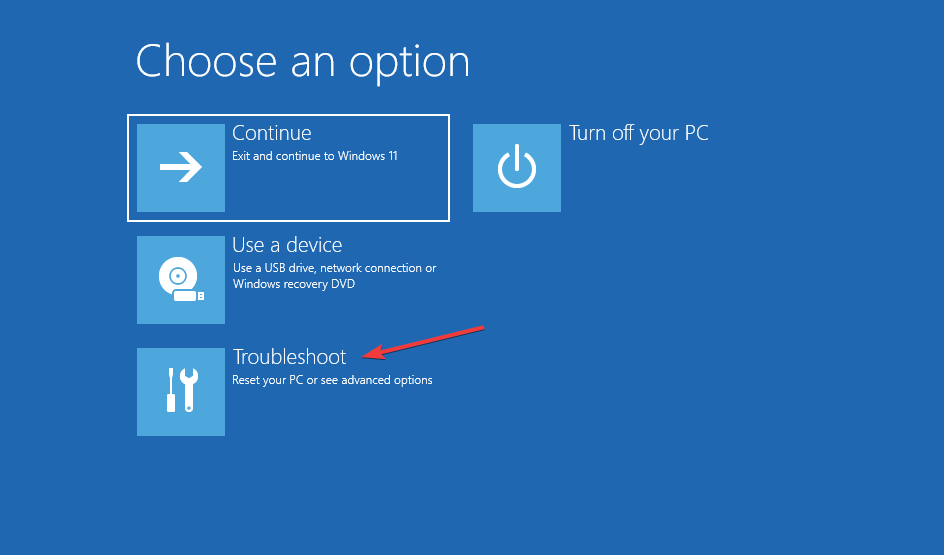
-
Далее нажмите на Дополнительные параметры.
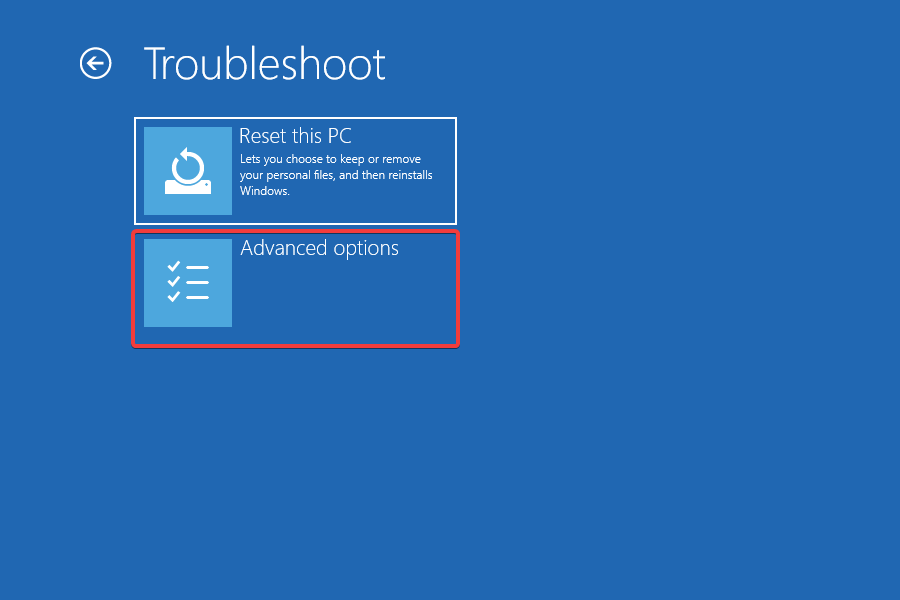
-
Теперь выберите Восстановление при запуске из списка вариантов.
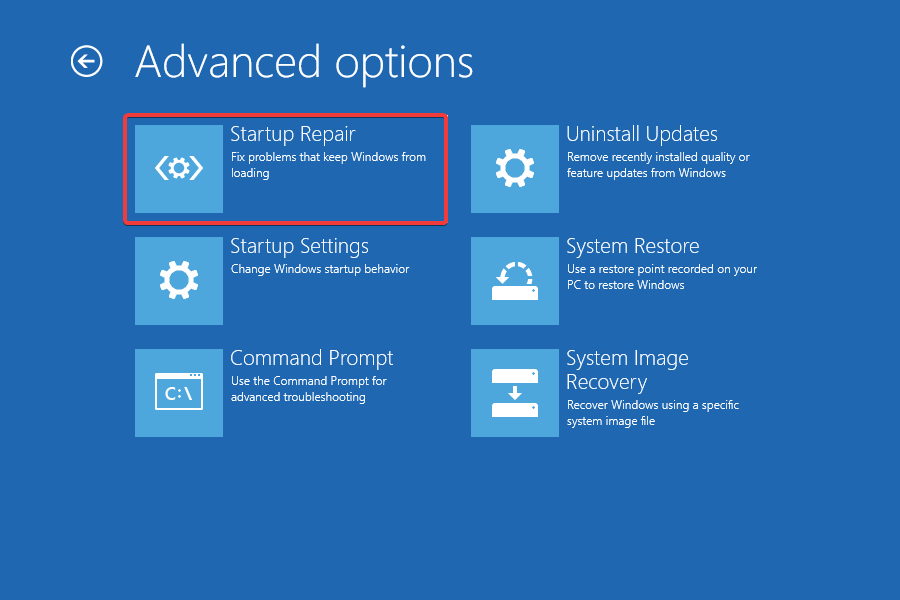
-
Выберите учетную запись для продолжения.
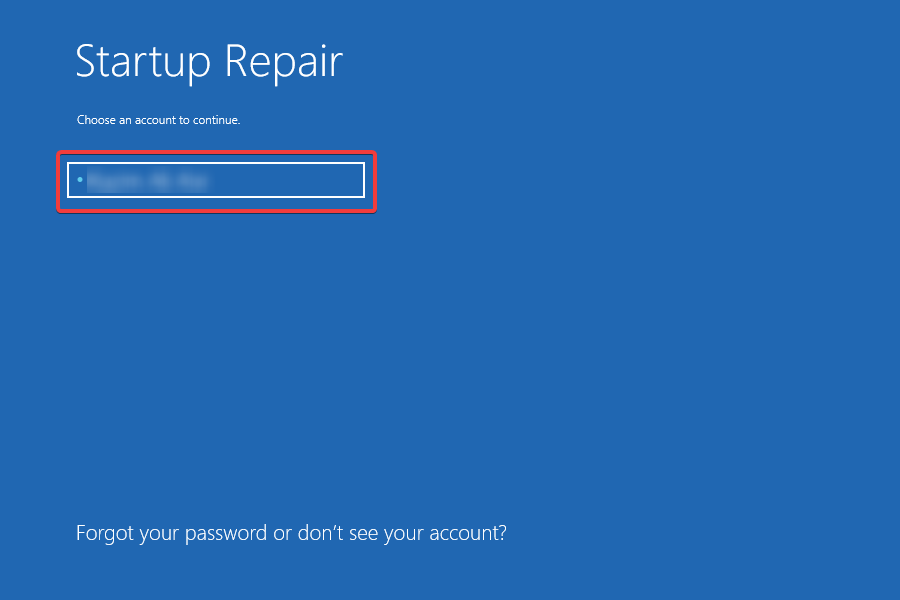
-
Введите пароль для учетной записи и нажмите Продолжить. Если вы не устанавливали пароль, просто оставьте поле пустым.
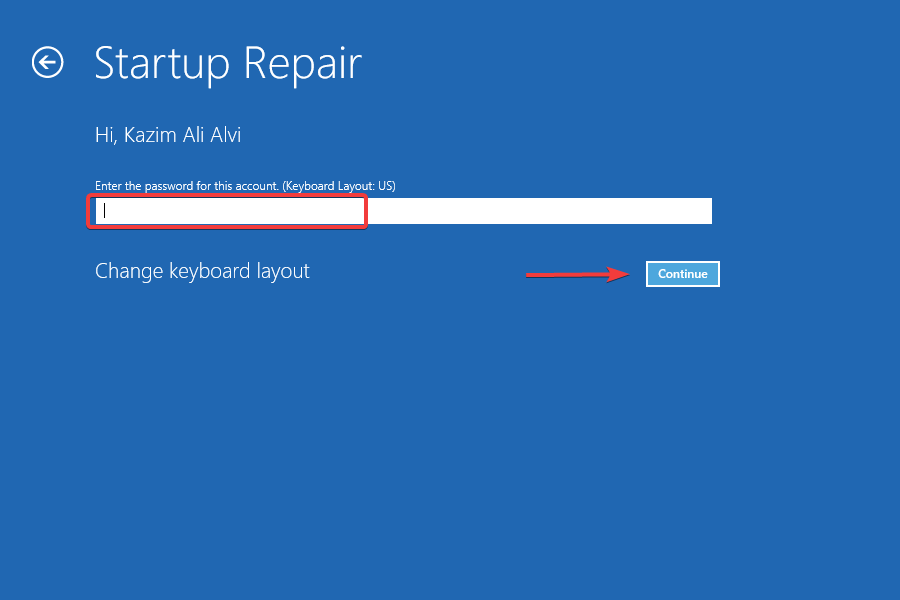
- Теперь дождитесь завершения процесса восстановления.
Восстановление при запуске — это отличная встроенная утилита, которая автоматически проверяет наличие поврежденных или отсутствующих системных файлов и принимает необходимые меры. Как следует из названия, она обычно полезна, когда вы не можете запустить компьютер и загрузить Windows.
Запустите ее и проверьте, решена ли ошибка “Windows Защита ресурсов нашла поврежденные файлы, но не смогла исправить некоторые из них”, и поврежденные системные файлы были заменены их оригинальными версиями.
3. Запустите инструмент проверки диска (CHKDSK)
-
Нажмите Windows + R, чтобы открыть Выполнить, введите wt в текстовое поле, удерживайте клавиши Ctrl + Shift и нажмите ОК, чтобы запустить Windows Terminal.
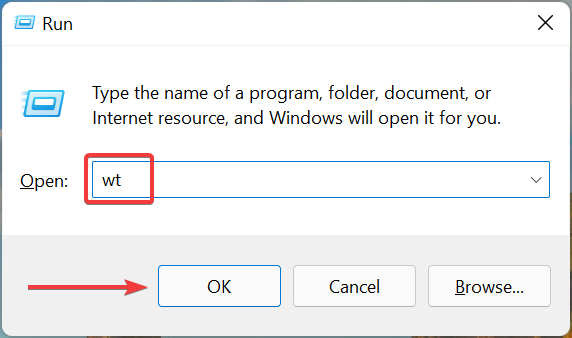
-
Нажмите Да в появившемся запросе UAC.
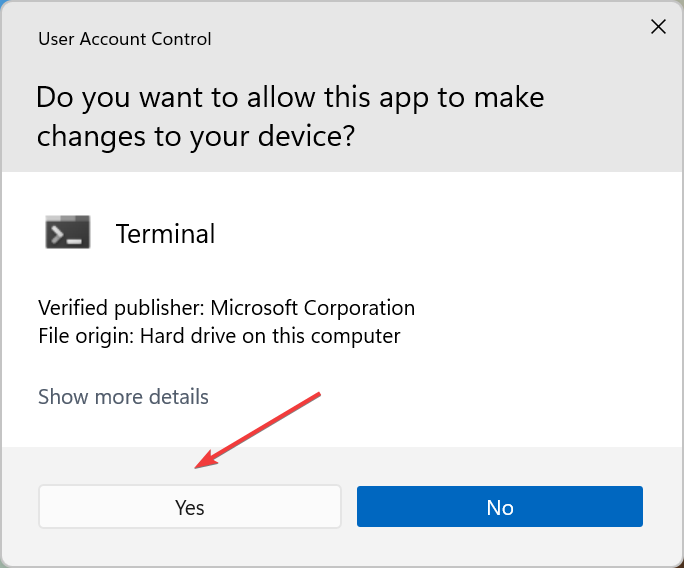
-
Теперь щелкните на стрелку вверху и выберите Командная строка.
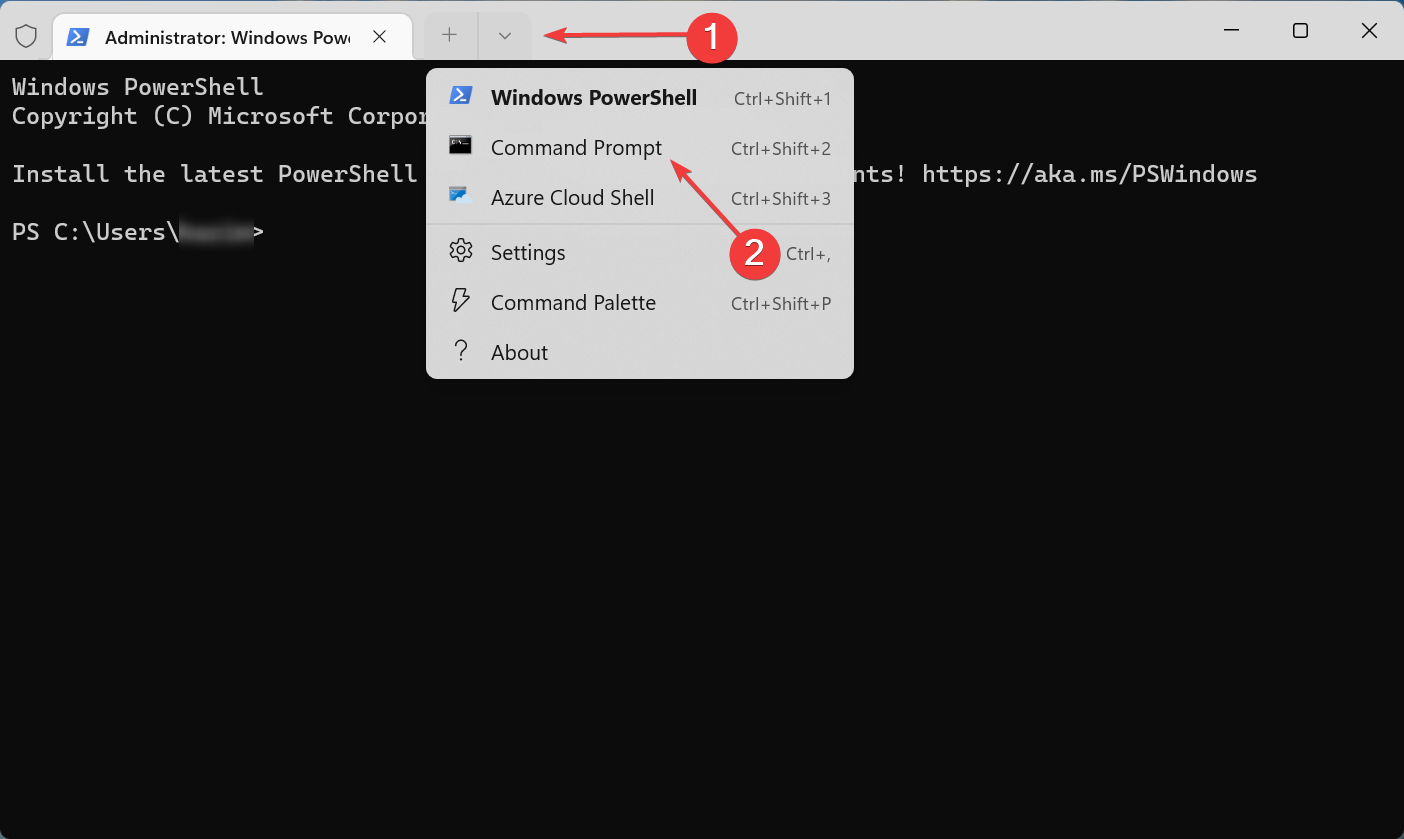
-
Введите/вставьте следующую команду и нажмите Enter для запуска инструмента Проверка диска:
chkdsk /c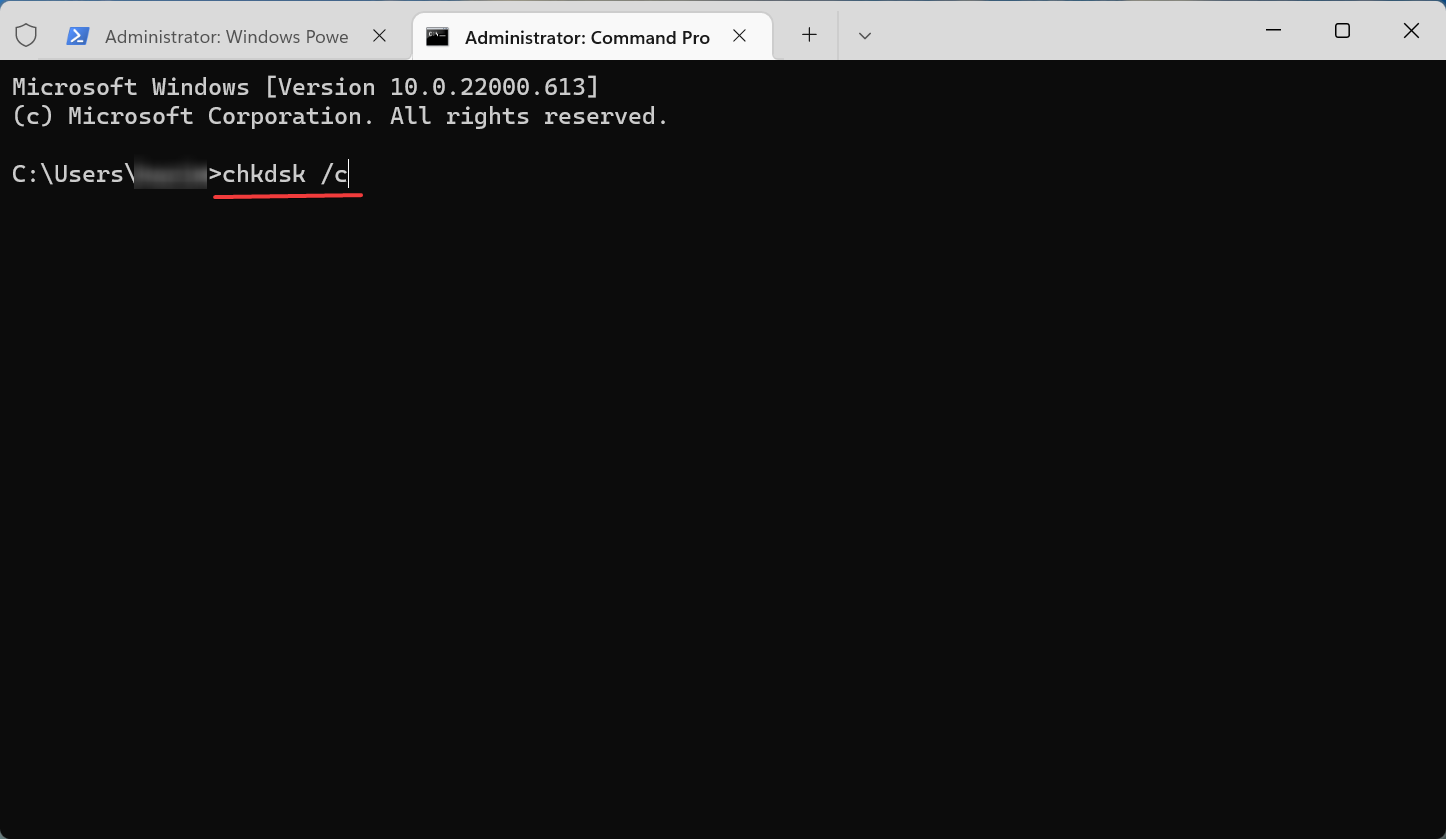
Перечисленная выше команда просканирует файлы на диске C:. В случае, если вы хотите запустить сканирование для других, просто укажите их букву диска в команде вместо диска C:. Сканирование может занять некоторое время в зависимости от данных и состояния диска.
Если проблема сохраняется после сканирования, переходите к следующему методу.
Читать больше об этой теме
- Microsoft заменяет JScript на JScript9Legacy для повышения безопасности в Windows 11
- Windows 11 Build 27898 добавляет маленькие иконки на панели задач, быстрое восстановление, интеллектуальный обмен
- Ошибка Windows 11 Build 27898 возвращает классический стартовый звук Vista
- Windows 11 Build 22631.5696 выходит в бета-канал с важными исправлениями
- Обновление Patch Tuesday для Windows 11 исправляет надоедливый журнал ошибок брандмауэра
4. Выполните чистую загрузку
-
Нажмите Windows + S, чтобы открыть меню Поиск, введите Конфигурация системы в текстовое поле и щелкните на соответствующем результате поиска.
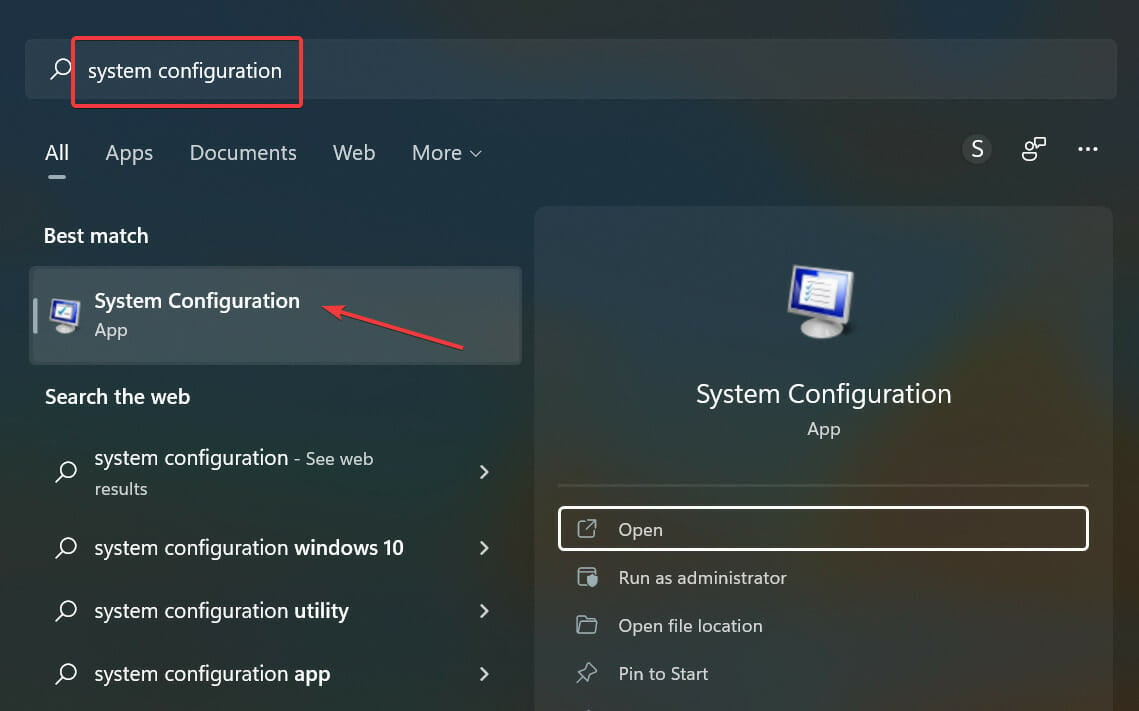
-
Перейдите на вкладку Службы вверху.
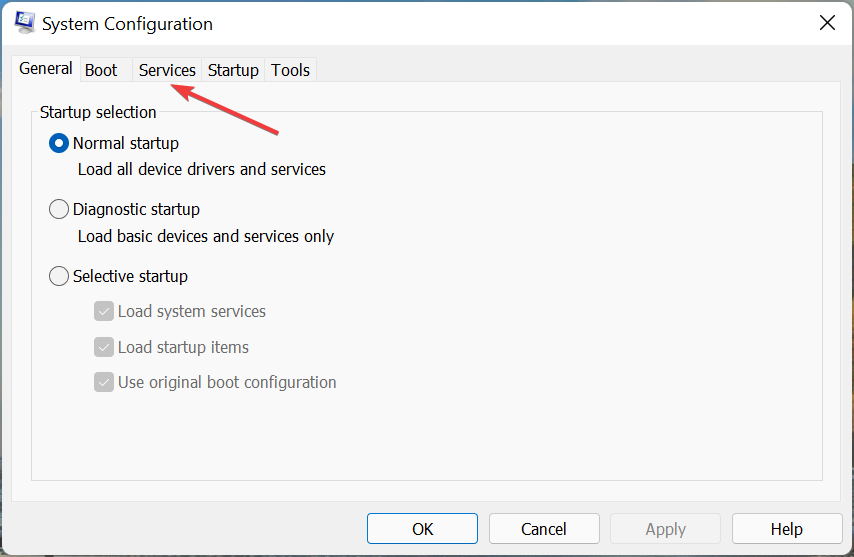
-
Установите флажок Скрыть все службы Microsoft и нажмите на Отключить все.
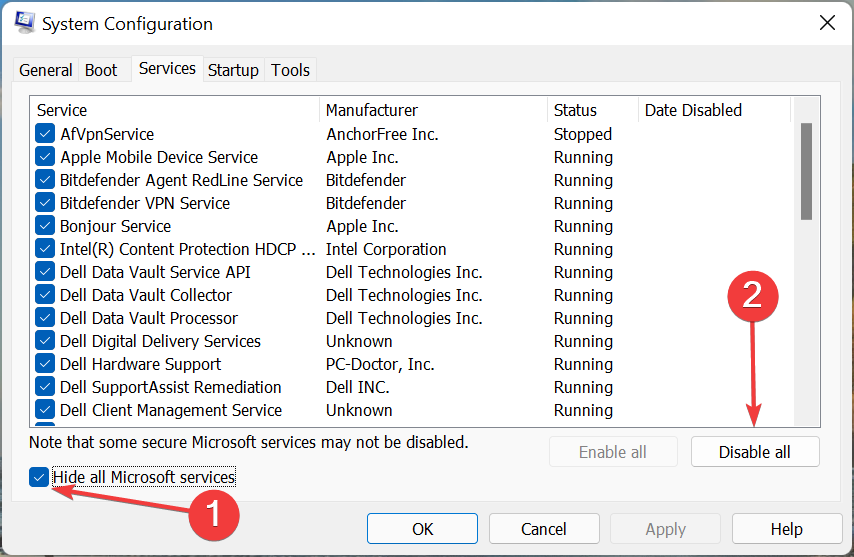
-
Теперь перейдите на вкладку Запуск и щелкните на Открыть Диспетчер задач.
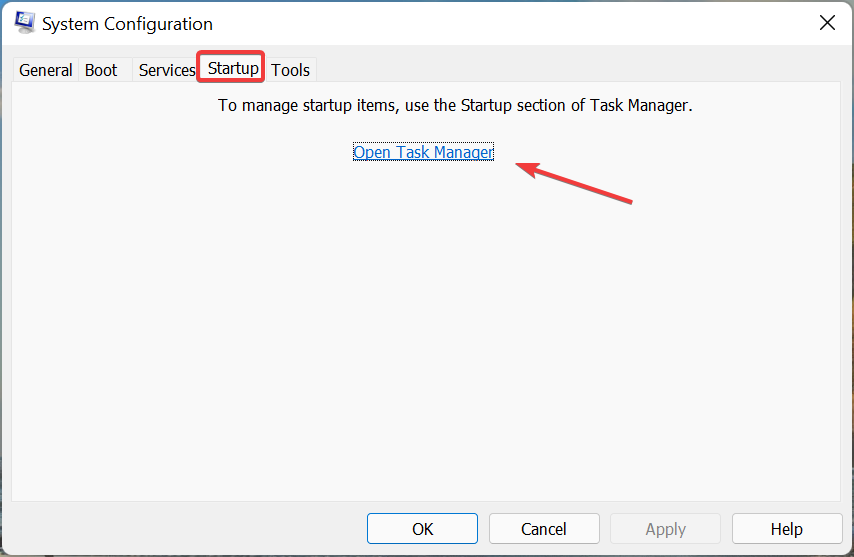
-
Найдите программы, которые настроены для запуска при загрузке, выберите их по одному и нажмите на кнопку Отключить. После этого закройте Диспетчер задач.
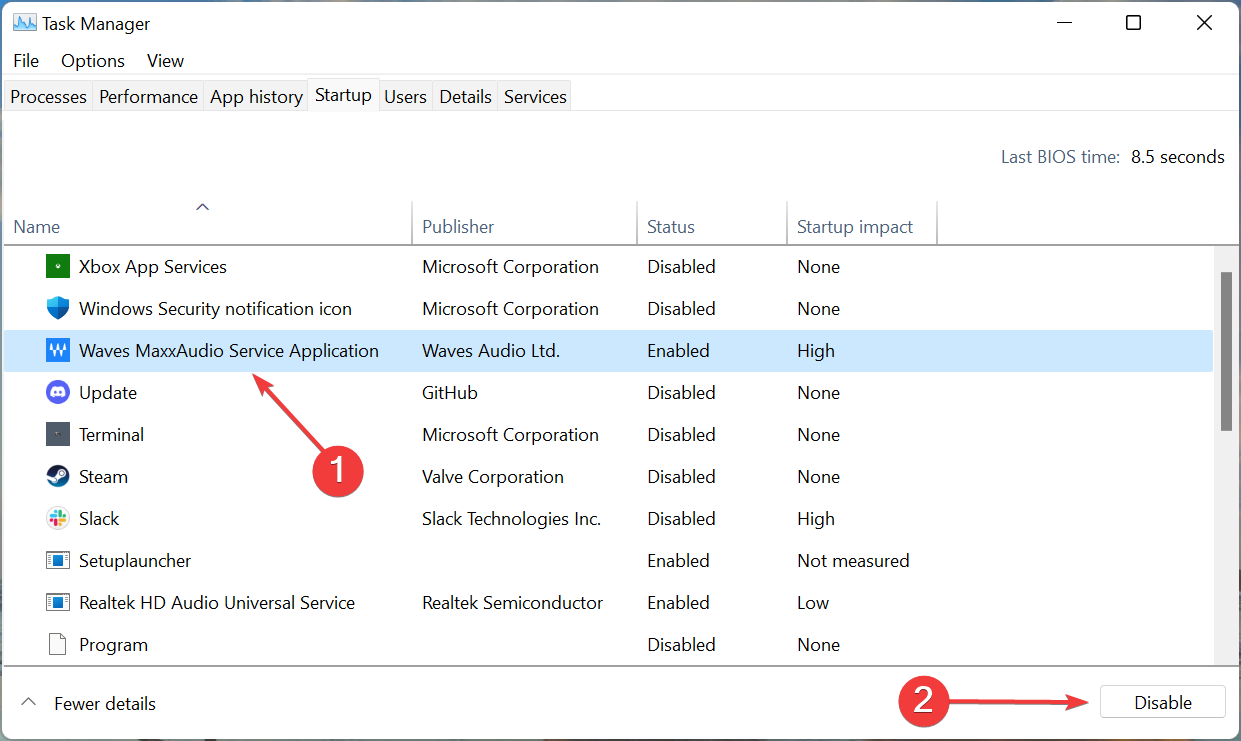
-
Теперь нажмите ОК в окне Конфигурация системы.
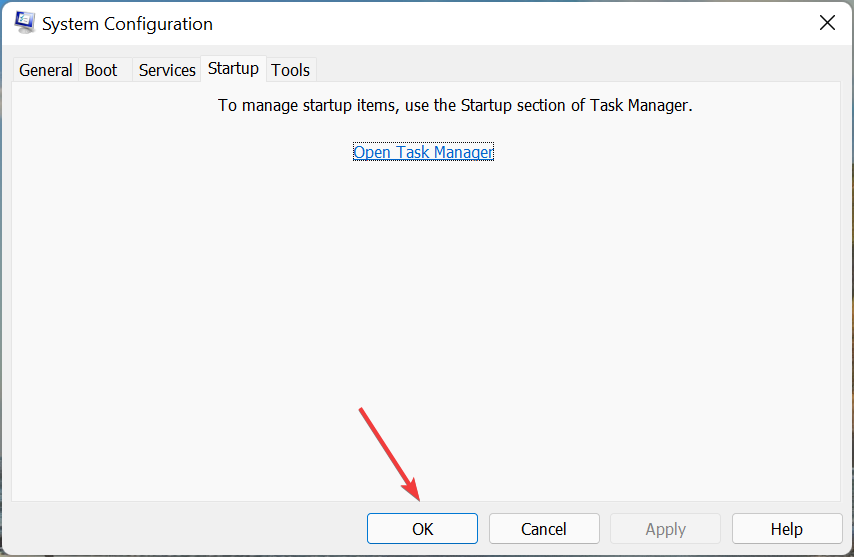
-
Наконец, нажмите Перезагрузить, чтобы загрузить Windows в среду чистой загрузки.
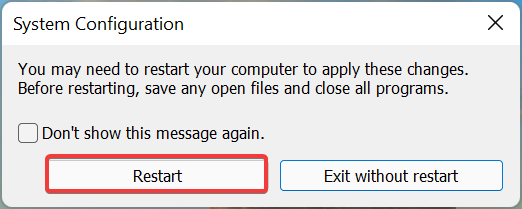
Чистая загрузка — это состояние, при котором Windows работает только с критически важными драйверами, службами и программами. Находясь в режиме чистой загрузки, проверьте, остаётся ли у вас ошибка “Windows Защита ресурсов нашла поврежденные файлы, но не смогла исправить некоторые из них” при запуске сканирования SFC.
Если нет, то скорее всего проблема вызывается конфликтующим драйвером, службой или программой. Самый быстрый способ выявить конфликтующий элемент состоит в том, чтобы включить половину из них за раз.
Например, вы можете включить первую половину ранее отключенных служб и проверить, появляется ли проблема снова. Если да, то одна из них отвечает за конфликт. Если проблемы нет, это процесс или служба из другой половины.
Теперь далее делите проблемную половину на две и действуйте аналогично, пока не выявите проблемную службу. Также можно использовать тот же подход с программами автозагрузки, отключенными ранее, и проверить, отвечает ли какая-либо из них за ошибку.
5. Выполните восстановление системы
Во многих случаях ошибка вызвана сочетанием нескольких факторов, и идентификация и исправление каждого из них — это сложная и трудоемкая задача. 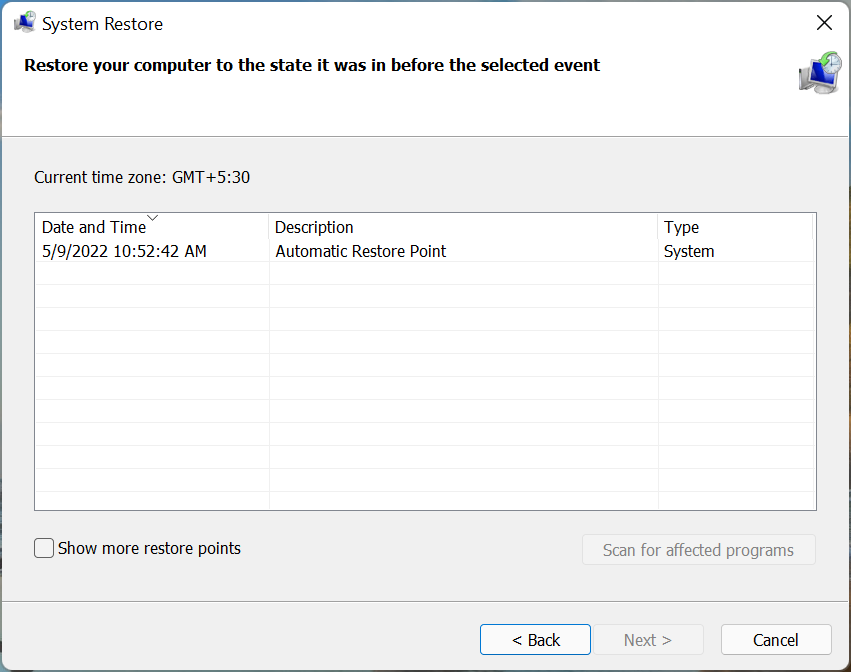
В этом случае выполнение восстановления системы решит проблему. Это одна из лучших техник устранения неполадок, способная исправить даже самые сложные вопросы. Но не забудьте выбрать точку восстановления, созданную до того, как вы впервые столкнулись с проблемой.
Можете ли вы вызвать проблемы с помощью сканирования SFC (sfc /scannow)?
Сканирование SFC — это встроенный инструмент, и его безопасно использовать. Однако следует делать это только в случае наличия проблем, вызванных поврежденными системными файлами. В большинстве случаев после выполнения сканирования SFC вы получите сообщение “Windows Защита ресурсов не обнаружила никаких нарушений целостности”. 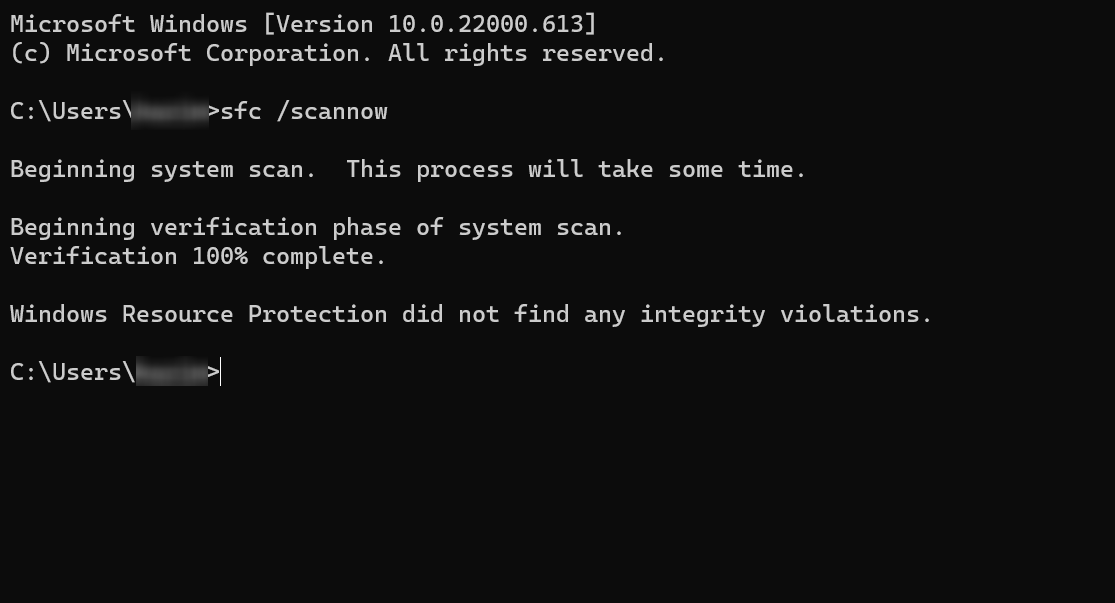
Несмотря на это, было обнаружено, что сканирование SFC предоставляет ненадежные результаты и ложные срабатывания. Поэтому нельзя всегда полагаться на него и следует попробовать запустить инструмент DISM или утилиту Восстановления при запуске для исправления проблем.
Как вручную исправить поврежденный файл?
Скорее всего, проблема “Windows Защита ресурсов нашла поврежденные файлы, но не смогла исправить некоторые из них” должна была быть исправлена к этому моменту, но в будущем вам может понадобиться вручную исправить поврежденный файл.
Для этого просто идентифицируйте и замените поврежденный файл на новый, именно это делают эти инструменты. Например, если файл игры поврежден, просто перейдите к официальному источнику загрузки и найдите именно этот файл.
Также есть простой выход, используйте надежный сторонний инструмент. Лучшая часть использования программного обеспечения заключается в том, что оно автоматически сканирует и исправляет/заменяет поврежденные файлы. Таким образом, вы не столкнетесь с ошибками и не придется выполнять эти громоздкие методы устранения неполадок.
Это все способы, которыми можно исправить ошибку в Windows 11 и вернуть компьютер в рабочее состояние. Кроме того, если сканирование SFC нашло нарушения целостности, но не смогло их исправить в Windows 10 и Windows 7, перечисленные здесь методы также сработают.
Кроме того, узнайте, как исправить поврежденный ZIP-файл после загрузки.
Сообщите нам в разделе комментариев, какое решение сработало для вас.













